Hogyan továbbíthatjuk a névjegyeket az Androidról az Androidra, amikor új telefont cserélünk? Az Android telefon manapság világszerte hírnevet szerzett kompatibilitása és stabilitása miatt. Ahogy az Android telefonok felhasználói száma növekszik, az Android tovább folytatja innovációját, hogy megfeleljen a felhasználók igényeinek. Ezért az emberek felgyorsítják a frekvenciát is, hogy egy új Android telefonra váltsanak. Az Android-eszközök közötti fájlátviteli folyamat azonban nem zavaró. Ha az Android telefonokat USB-kábelekkel csatlakoztatja a számítógéphez, könnyedén átviheti a médiafájlokat, például fényképeket, videókat és zenéket egy másik Android telefonra.
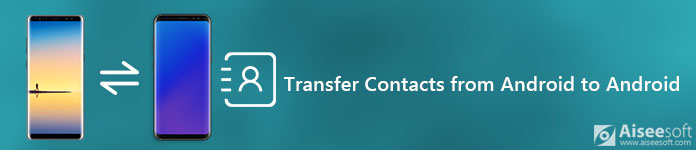
Az Android névjegyek átvitele
De ami az Android névjegyek szinkronizálását illeti, sok kérdés merül fel ezzel kapcsolatban. "Miért nem találom a névjegyfájltípusomat a számítógépemen, amikor a telefont csatlakoztatom a számítógéphez?"
"Exportálhatom a névjegyeket a számítógépre, és elküldhetem az új telefonomra?" "Van-e valamely alkalmazás, amely segíthet nevek áthelyezésében egyik telefonról a másikra?"
Ne aggódj. Ahol van probléma, ott van egy megoldás. A következő tartalomban válaszolunk ezekre a kérdésekre, és négy megoldást kínálunk arra, hogy megmutassuk, hogyan lehet névjegyeket átvinni az Androidról az Androidra.
Ön is szeretne olvasni: Névjegyek átvitele Androidról iPhone-ra.
Az Android készülékek közötti adatátvitelnél sokkal könnyebb lenne az asztali szoftverek használata, az Aiseesoft MobieSync kell az első választás. Ez egy profi Androidról Androidra adatátviteli eszköz amely segíthet különféle fájlok átvitelében az Android / iOS eszközök és a számítógép, illetve az Android és iOS eszközök között. Sőt, csengőhang készítőként és HEIC konverterként is működhet, amely lehetővé teszi a telefonos adatok jobb kezelését.
Hogyan továbbíthatjuk névjegyeket az Android között az Aiseesoft MobieSync segítségével
1 lépés Töltse le és telepítse ezt a professzionális Android adatátvitelt számítógépére.
2 lépés Indítsa el a szoftvert, és csatlakoztassa két Android-telefonját USB-kábelekkel. Ezután az alkalmazás felismeri az eszközöket, és részletes információkat jelenít meg a felületen.
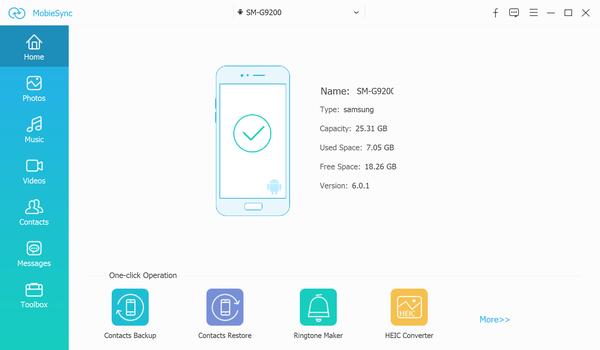
3 lépés Helyesen állítsa be a forráseszközt, és engedélyezze, hogy a forrástelefon a képernyő közepén jelenjen meg. Ha nem, akkor kattintson a legördülő listára a forráseszköz kiválasztásához.
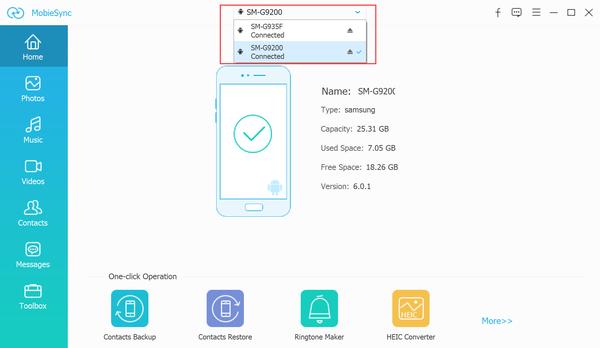
A fő kezelőfelületen a bal oldali sávban kategóriákba sorolt összes fájlt láthatsz a forrás-Android-eszközön. És ellenőrizheti az egyes kategóriák adatait a jobb oldali előnézeti ablakban.
4 lépés Kattintson a Névjegyek kategóriára, a szoftver átvizsgálja a forráseszközt, és betölti az összes kapcsolatot a fő interfészbe. Megtekintheti az összes névjegy adatait, és ellenőrizheti, hogy mit kíván átvinni, majd kattintson az „Exportálás eszközre” gombra, hogy könnyen átvihesse őket egy másik Android telefonra.
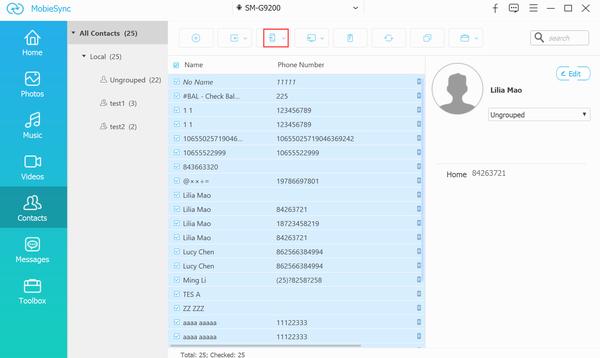
PS: Az Aiseesoft MobieSync segítségével új névjegyeket is felvehet, duplikált névjegyekkel foglalkozhat, vagy névjegycsoportot szerkeszthet.
Aiseesoft FoneCopy egy jó mobiltelefon-adatátvitel is, amely egyetlen kattintással segíthet a névjegyek, fényképek és más médiafájlok közvetlen átvitelében az Android és az iOS eszközök között. Nem számít, ha szinkronizálni kívánja az adatokat az Android és az iPhone között, két iOS eszköz vagy két Android telefon között, a FoneCopy nagyszerű szívességet nyújt Önnek egyszerűen.
1 lépés Kattintson duplán a Telefonátvitel elemre, hogy elindítsa a számítógépen.

2 lépés Csatlakoztassa az Androidot telefonok PC-re USB kábelekkel. Várjon másodperceket, amíg az eszköz elkészül beolvasás a telefonod.
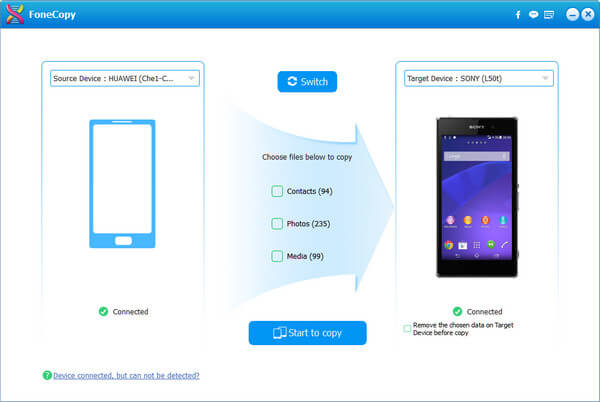
3 lépés Kattintson a "Kapcsolatok">"Kezdje el másolni"a névjegyek átvitele az Android készülékről az Android telefonra egyetlen kattintással.
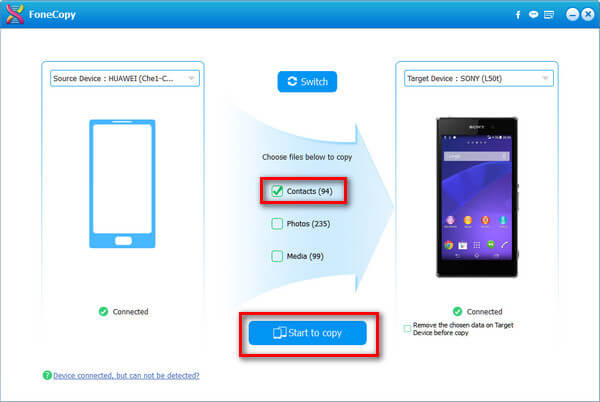
Amikor szinkronizálja a névjegyeket Androidról Androidra, ügyelnie kell a következőkre:
◆ Meg kell erősítenie, hogy a megfelelő forráseszközt választotta, és egy másik Android-telefon, amelyhez névjegyeket szeretne hozzáadni, a céleszköz. Ha nem, kattintson a "Váltás" gombra.
◆ Mielőtt áthelyezné a névjegyeket az Androidról az Androidra, van egy emlékeztető, hogy "másolás előtt távolítsa el a kiválasztott adatokat a céleszközről". Ez azt jelenti, hogy ha szeretné, hogy a biztonsági mentési névjegyek lefedjék a meglévő névjegyeket egy másik Android-telefonon, akkor ellenőrizheti. Ellenkező esetben kérjük, ne pipálja be.
Míg az iCloud az iPhone névjegyek biztonsági mentésére szolgál, addig a Gmail alkalmazza az Android névjegyek szinkronizálását. Ilyen módon kell szinkronizálja az Android-névjegyeket a Gmail szolgáltatással, majd visszaállíthatja a névjegyeket a Gmailből egy másik Androidra. Mielőtt elkezdené az Android névjegyek importálását az Android rendszerre, ellenőriznie kell, hogy van-e Gmail. Kövesse az alábbi lépéseket az Android névjegyek átvitele egy másik Androidra.
1 Nyissa meg Android telefonját, válassza a lehetőséget Beállítások> Fiókok> válassza a Google> Kapcsolatok lehetőséget vagy más dolgok, amelyeket át szeretne vinni egy másik Androidra Szinkronizálás most a névjegyek szinkronizálására az Androidról a Gmailre, és az adatok a Google szerverein kerülnek tárolásra.
2 Adjon hozzá egy másik Android-telefonhoz a Google-fiókot Fiókok szinkronizálása > jelentkezzen be a Gmailbe, és automatikusan szinkronizálja a Gmailben lévő névjegyeit ezzel az Android-telefonnal.
Ilyen módon exportálhatja az Android névjegyeket egy másik Androidra. De az új szinkronizált névjegyek lefedik az Android telefonod jelenlegi névjegyeit.
Mint a legelején említettük, az Android adatok egyszerűen továbbíthatók USB kábellel. Ilyen módon elő kell készítenie az USB kábelt és egy számítógépet. Megmutatjuk, hogyan exportálhat névjegyeket egy Android telefonról számítógépre, majd importálhatja az exportált névjegyeket a számítógépről egy másik Androidra. Olvassa tovább az adatokat a névjegyek átvitele az Android készülékről az Android rendszerre négy lépésben.
1 lépés Az Android menü> Importálás / exportálás> Exportálás tárolóba lehetőségre exportálhatja az Android névjegyeket a belső tárolóba vagy az SD-kártyára vCard fájlként (VCF) (mi az a vCard fájl?), És véletlenszerűen átnevezi.
2 lépés Csatlakoztassa két Android telefonját USB kábellel a számítógéphez. Keresse meg az exportált Android névjegyek biztonsági másolatát, és másolja át másik Android telefonjára. Ha a számítógép nem ismeri fel a telefonját, Engedélyezze az USB hibakeresést a telefonján a telefon számítógépén történő kezeléséhez.
3 lépés Húzza ki az USB-kábeleket. Egy másik Android telefonon nyomja meg a Menü> Importálás / exportálás> Importálás a tárolóból menüpontot. Várjon másodpercet, amíg az Android-eszközt automatikusan felismeri, és megjelenik a névjegyzék biztonsági másolata. Válassza ki a megfelelőt az „OK” gombra kattintva az Android névjegyek átviteléhez.
Ha nem rendelkezik számítógéppel, akkor elutasíthatja a 2. lépést, és exportálhatja az Android névjegyeit az SD-kártyára, majd vegye le a kártyát, és helyezze el egy másik Android-telefonba a névjegyek importálásához. Ha ilyen módon átviszi az Android névjegyeket egy másik Androidra, akkor kicsit bonyolultabbnak találja, mint az első módszer, és körültekintően kell kezelnie.
Következtetés
Ez a cikk elsősorban négy módszert kínál a névjegyek átvitele az Androidról az Androidra. Általánosságban elmondható, hogy a MobieSync vagy a FoneCopy használata a leghatékonyabb módszer az Ön számára, és nem kell aggódnia az adatvesztés miatt. Ha van valami jobb ötlete, üdvözöljük, mondja el nekünk.